För att få en inbyggd funktion för virtuell maskin på Windows 10 har Microsoft arbetat med sin egen VM-applikation som heter Hyper-V. Precis som andra applikationer för virtuella maskiner tillåter Hyper-V dig att köra olika operativsystem ovanpå Windows 10. Just nyligen lyckades vi köra Windows 10X på Windows 10-dator med Hyper-V. Även om det är bra, är problemet med Hyper-V att det är tillgängligt i alla versioner av Windows 10 förutom Home. Men det finns en lösning som låter dig installera Hyper-V på Windows 10 Home. Så om du vill lära dig mer om stegen, följ vår guide nedan.
Installera Hyper-V på Windows 10 Home (2021)
1. Klicka först på den här länken och ladda ner batchfilen för att aktivera Hyper-V på Windows 10 Home. Batchfilen har skapats av människor på Microsoft Virtualization-teamet.
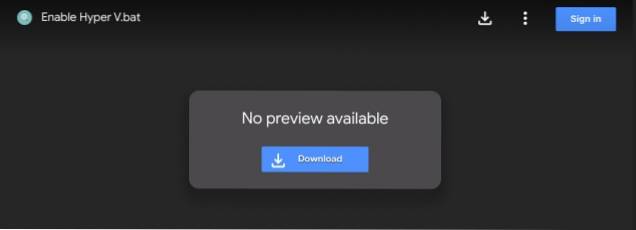
2. Högerklicka sedan på batchfilen och välj “Kör som administratör“.
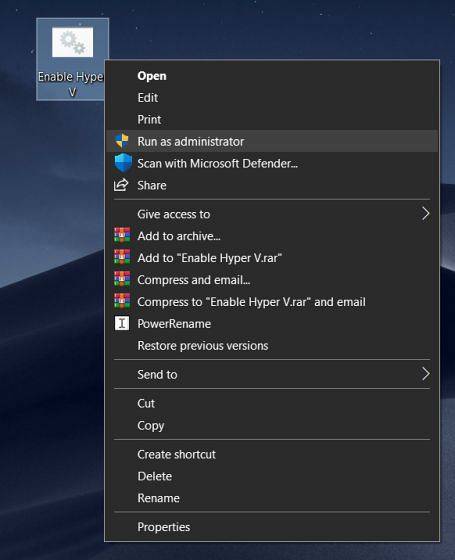
3. När du har gjort det öppnar det ett kommandotolk / PowerShell-fönster och installerar Hyper-V på Windows 10 Home. Tänk på att du måste vara ansluten till internet för att aktivera den här funktionen.
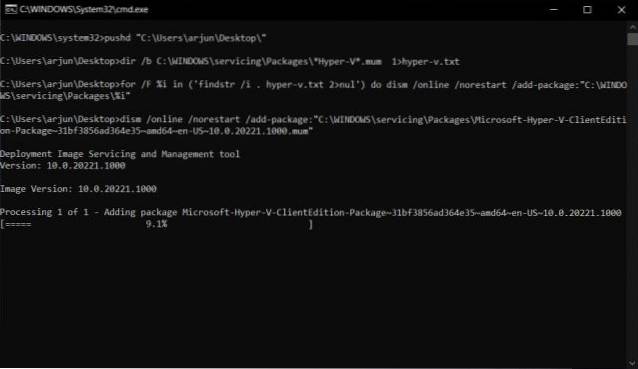
4. Starta om datorn när installationen är klar. Tryck nu på “Windows” och “R” knapparna för att öppna Run-fönstret. Här skriver du optionalfeatures.exe och tryck Enter.
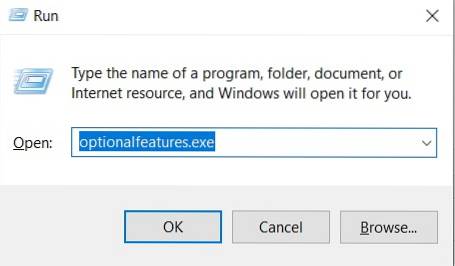
5. Ett fönster med Windows-funktioner öppnas. Bläddra neråt och aktivera alla kryssrutor under Hyper-V, och tryck på OK-knappen. Det kommer att börja installera nödvändiga paket och uppmanas att starta om datorn när installationen är klar.
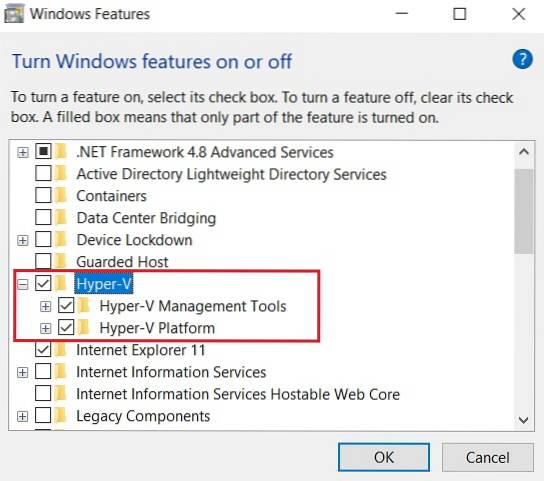
6. Slutligen kommer Hyper-V att aktiveras på din Windows 10-hemdator. Tryck bara på Windows-tangenten en gång och sök efter “Hyper-V”. Det kommer att visas i sökresultaten. Fortsätt nu och öppna den.
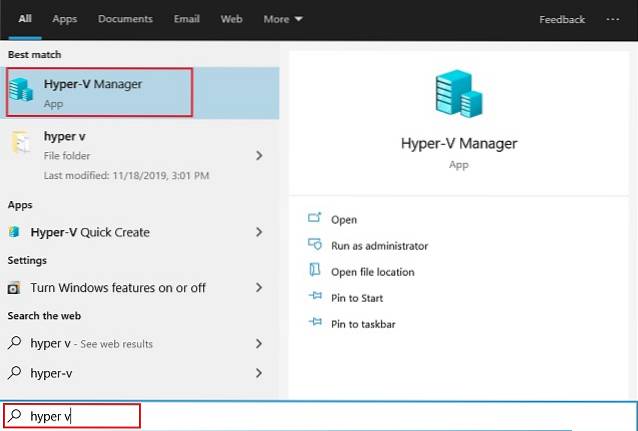
7. Om Hyper-V inte dyker upp i sökresultatet öppnar du fönstret Kör genom att trycka på Win + R-genvägen. Efter det, gå in virtmgmt.msc och tryck Enter.
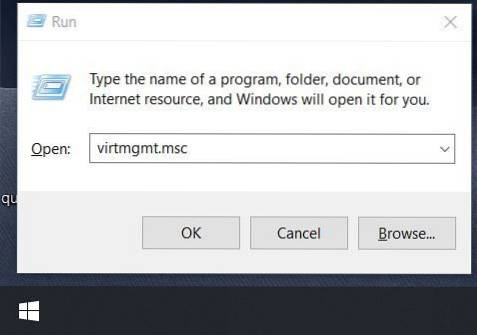
8. Den öppnas direkt Hyper-V Manager på din Windows 10-hemdator.
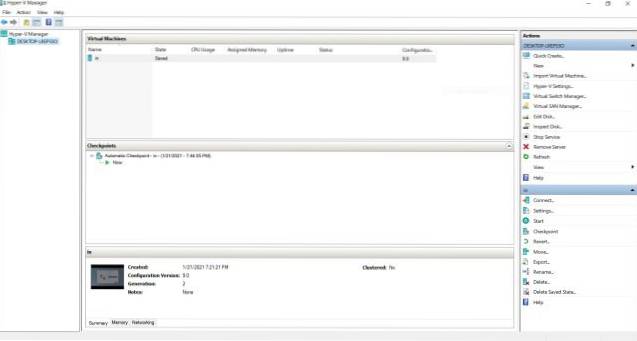
Aktivera Hyper-V på Windows 10 och skapa virtuella maskiner
Så det är så du kan installera och aktivera Hyper-V på Windows 10 Home. Jag testade den här batchfilen den senaste versionen av Windows 10 Home i oktober 2020 och den fungerar fortfarande. Så jag skulle föreslå att gå vidare och prova det på din dator. Med Hyper-V kan du skapa en virtuell maskin på Windows 10 och köra Ubuntu, Windows 10X eller något annat operativsystem på din dator. Hur som helst, det är allt från oss. Om du står inför något problem kan du kommentera nedan och meddela oss.
 Gadgetshowto
Gadgetshowto



